Что такое Эксель
Excel — это программа для компьютера, в которой проводят расчеты, составляют таблицы и диаграммы, вычисляют функции. Она, как и Word, входит в состав пакета Microsoft Office.
Эксель — это что-то вроде калькулятора с множеством функций и возможностей. Здесь можно делать отчеты, производить вычисления любой сложности, сортировать данные, составлять диаграммы и многое другое.
Приложение представляет собой большую таблицу, в которую можно вносить информацию — печатать слова и цифры. Их можно как набирать вручную, так и выгружать из разных систем (например, из 1С).
Используя функции, можно производить с цифрами разные манипуляции: складывать, вычитать, умножать, делить, вычислять процент и многое другое.
Это приложение используют бухгалтеры, экономисты, менеджеры и другие специалисты, которые работают с данными.
Многие думают, что Excel — это только таблицы. Они убеждены, что все таблицы на компьютере составляются именно в этой программе. Но это не так. Это приложение используется, в первую очередь, для вычислений.
Если требуется не только расчертить таблицу со словами и цифрами, но еще и произвести с цифрами какие-либо действия (сложить, умножить, вычислить процент и т.д.), тогда вам нужно работать в Excel. А если же нужно составить таблицу без вычислений, то есть ввести уже готовые данные, то быстрее и удобнее это сделать в Word.
Эксэль, по сравнению с Вордом, значительно сложнее. И лучше начинать работать в этой программе уже после того, как освоите Word. Чтобы изучить Excel досконально, потребуется немало времени. Но, как показывает практика, большинству для работы достаточно лишь базовых навыков.
Как открыть
Щелкните по Пуск и выберите приложение из списка.
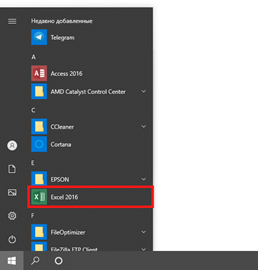
Или найдите в списке пункт Microsoft Office, нажмите на него и выберите приложение.
Если не получилось найти, щелкните по Пуск и прямо в открытом окне напечатайте excel.
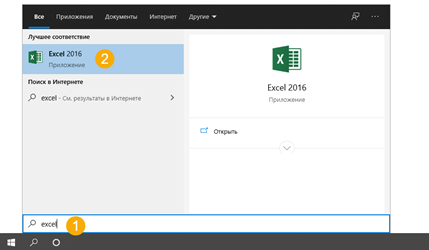
Примерно так выглядит окно программы (2007-2019):
Зачем нужен Excel
Изучив возможности приложения, можно сделать вывод, что оно подходит для экономистов и бухгалтер.
Изучив возможности приложения, можно сделать вывод, что оно подходит для экономистов и бухгалтеров.

Excel – это табличный процессор, который оснащен инструментами для создания отчетов, вычислений, составления диаграмм. Но и рядовому пользователю для решения бытовых нужд он пригодится. Эксель – это средоточие полезных функций. Программа помогает автоматизировать рабочий процесс.

При изучении опций становится понятно, что Microsoft Excel – это универсальное средство, которое позволяет:

- работать с различными типами данных;
- выполнять расчеты;
- организовывать дневники и журналы;
- хранить информацию;
- составлять отчеты;
- строить графики и диаграммы;
- создавать схемы и рисунки;
- организовывать списки и базы данных;
- импортировать и экспортировать информацию;
- автоматизировать однотипные действия;
- создавать панели управления;
- находить решение математических задач и уравнений;
- вести семейный бюджет;
- программировать на встроенном языке VBA и т.д.
Интерфейс программы
Мы узнали, что такое Эксель, теперь можно приступать к рассмотрению следующего вопроса. Как выглядит главное окно приложения? В MS Excel – это белый лист, расчерченный в виде таблицы. Минимальная единица – прямоугольник, называемый ячейкой (клеткой). Табличная форма – область создаваемой или редактируемой книги.

При рассмотрении интерфейса приложения пользователей волнует вопрос: «В Excel что это находится над таблицей?». Поле, располагающееся слева от пиктограммы fx, – это строка формул. Предназначена она для ввода текста, формул, функций, числовой информации.

В MS Excel 2007 и выше над строкой формул размещается лента (панель инструментов в развернутом виде). Новшество 2007 версии заключается в наличии круглой кнопки со значком компании. Кликнув на пиктограмму, пользователь откроет меню (аналогичное меню «Файл» в вариации 2003). Справа размещается панель быстрого доступа. Пользователь настраивает ее по своему усмотрению. По умолчанию на ней располагаются кнопки: «Сохранить», «Отменить», «Вернуть».

Строка состояния внизу рабочей области позволяет менять масштаб, вид страницы.

Лента
В Эксель 2007 меню отображается в виде ленты так, что это расположение пиктограмм и команд удобно для пользователя. В ранних версиях меню оформлено в виде панелей инструментов и строки. Юзер создавал рабочую область по своему усмотрению, иногда она становилась слишком громоздкой.
Ориентироваться в ленте просто: кликнув на вкладку, пользователь замечает доступные команды. На каждой вкладке пиктограммы разделены на блоки.
Если в нижней части блока отображается стрелка, то при нажатии на значок пользователь вызывает диалоговое окно. Здесь отображается расширенная версия пунктов меню.
Нововведение в Excel – наличие галереи. Оформлена она в виде графического меню, в котором содержатся образцы (на вкладке «Главная» – «Стили ячеек»).

Панель быстрого доступа
При работе с MS Excel следует изучить: что это за приложение, как им пользоваться для автоматизации работы. Для увеличения работоспособности юзер настраивает панель быстрого доступа.
Она находится справа от кнопки «Office». Пользователь вправе добавить пиктограммы команд, которые чаще всего используются. По умолчанию офисный пакет располагает на панели 3 пиктограммы: «Сохранить», «Назад» и «Вернуть». Справа находится стрелка, раскрывающая список дополнительных команд.
Панель быстрого доступа отображается всегда, независимо от того, какая вкладка активирована.

Работа в Excel
Программа Эксель – это приложение, разработанное для вычислений (в первую очередь). Позволяет производить арифметические действия с внесенной числовой информацией. Если пользователю нужна таблица для отображения текста, проще создать объект в MS Word.
Обучение Excel для начинающих

Предлагаем вам разобраться и освоить пошагово Excel с азов, для чайников. Обучение простое и понятное, поможет детально рассмотреть основы программы и работы с таблицами. Ведь именно в эксель можно с помощью нескольких клавиш создать диаграмму, вычислить результат по формуле и построить график.
Мы постарались наглядно продемонстрировать в изображениях и видеоуроках основные возможности Эксель, которых будет достаточно для обучения базовым навыкам.

1 454 ₽ /мес. на 2 года
Длительность
Трудоустройство Рассрочка

Длительность

10 000 3 500 ₽
145 ₽ /мес. на 2 года
Длительность
Работа в Эксель для начинающих: знакомимся с азами
Начинать обучение будем с простого, чтобы были понятны основы. К примеру, создаваемые документы в Эксель называются просто книгами, а файлы сохраняются в расширении .xlsx.
Будем рассказывать об эксель для начинающих просто и понятно. Так как в привычном понимании бумажная книга имеет листы, в экселе тоже вкладки называются листами. Уже такое сравнение позволяет понять, что программа на компьютере максимально адаптирована для всех.
Если потребуется создание нескольких листов, следует кликнуть на значок «плюс». Переходить из одного листа в другой можно, просто нажимая курсором на нужный лист. Таким образом можно переключать, переименовывать страницы в эксель и работать сразу в нескольких направлениях и документах, что упрощает задачу.

Excel поддерживает язык программирования VBA (Visual Basic for Applications), что позволяет создавать собственные программы под конкретные цели и задачи.
При обучении начинающих программе excel для чайников достаточно понимать, что каждая ячейка – это рабочее поле для деятельности. В ней может быть простое число, а может содержаться формула. Кроме того, каждой ячейке присвоен свой адрес.

Инструкция по работе с ячейками
Помимо простого наполнения ячейка может иметь любые размеры. Существует два понятных способа, при которых даже новичок сможет увеличить или уменьшить размер:
- Нажимаем левой частью мышки по границе, где располагаются индексы, и двигаем ее до требуемой ширины.
- Кликаем два раза по границе, и она сама расширится по тем параметрам, которые необходимы для того, чтобы вместились заполненные данные.

При освоении эксель обучение с нуля начнется также с того, чтобы стала понятна методика, как увеличить высоту ячейки. Тогда выбираем функцию «Перенос текста» на панели инструментов.

Длительность
Трудоустройство Промокод

-30% Выгодно с промокодом
16 300 11 400 ₽
950 ₽ /мес. на 1 год
Длительность
Трудоустройство Промокод Рассрочка
Создание таблиц и книг Excel пошагово
Microsoft Excel является очень полезной и простой программой, способной облегчить работу. Это готовая таблица, имеющая тысячи математических возможностей. Конечно, она значительно отличается от построения графиков и таблиц в привычном Word, однако, изучив все возможности, любые задачи будут выполнять быстрее и проще.

Сначала изучаем обычную таблицу. Открывая программу эксель, перед глазами предстает лист с ячейками. Строки обозначены цифрами, а столбцы – латинскими буквами. Столбцы и строки можно называть по-разному, таким образом формируя таблицу.

Если рассматривать excel обучение для начинающих, то будем пошагово разбираться в создании таблицы и введении корректных данных. Чтобы вставить таблицу, нужно кликнуть на кнопку «Вставить», а потом выбрать «Таблицу».

Задаем область, необходимую для предполагаемой таблицы. Чтобы это сделать, зажмите левую кнопку мышки и потяните курсор до той отметки, которой будет достаточно для ваших целей. В появившемся окне указан диапазон. После этого следует нажать «ОК».

Стоит помнить, что всегда можно изменить свои действия, просто нажав «Отмена» или использовав горячие клавиши «Ctrl+Z», которые распространяются на весь пакет Microsoft.
Редактирование таблиц и ячеек
Работа в эксель, для начинающих хорошая возможность пройти обучение для редактирования таблиц и ячеек. Для этого необходимо знать, каким образом можно использовать информацию, находящуюся внутри. К примеру, чтобы найти необходимые данные, следует поискать в панели задач кнопку «Найти и выделить», и выбрать пункт «Найти».

Можно искать по всему документу, но если выделить левой кнопкой мыши определенную область, то поиск будет осуществляться только в ней. Важно правильно вписывать то, что следует найти, так как поиск ведется с точными формулировками. Чтобы задать более точные параметры для поиска, нажмите в появившемся диалоговом окне кнопку «Параметры» и введите недостающие данные.
Программа эксель для начинающих предоставляет возможность не только найти информацию в существующем и заполненном документе, но и автоматически заменить ее. В панели задач кликните на кнопку «Найти и выделить», а во всплывающем окне выберите пункт «Заменить». В появившемся диалоговом окне вбиваем информацию, что на что меняем. Здесь также можно использовать дополнительные функции, просто щелкнув на «Параметры».

Допускается копирование информации из одной ячейки в другую, также можно перенести форматирование. Чтобы просто скопировать данные, необходимо выделить интересующую нас ячейку и выбрать пункт «копировать» в меню «Главное». Как работать в эксель для начинающих, подробно и понятно на следующем изображении.

Далее курсором нажимаем на область, куда будет производиться перенос, и жмем на иконку «Вставить».
При необходимости скопировать не только информацию внутри ячейки, но и ее форматирование, следует воспользоваться почти тем же путем, однако вначале стоит выбрать кнопку «Формат по образцу».

Применяем формулы и функции
От других текстовых программ эксель отличает функциональность. Каждой ячейке можно придать определенную функцию. Для этого следует начать писать «=», а после этого без использования пробелов начать написание формулы, возможные варианты будут в выпадающем списке. Подробнее, как научиться работать в эксель для чайников не сложно и понятно.

Если нажать на значок «функция», имеющийся рядом со строкой ввода текста, начинающим пользователям можно более детально изучить все существующие простые и сложные, понятные и пока не совсем понятные возможности в программе. Появится диалоговое окно, в котором есть возможность сверить правильное написание команды или вспомнить точную формулировку.

Узнать обо всех понятных процессах в программе эксель можно, просто нажав на вкладку «Функции» в верхней панели задач. Их количество достаточно большое, в новых версиях программы насчитывается порядка тысячи команд. Перечислить их все в нашем учебно-методическом пособии нет возможности, однако можно пройти обучение в самой программе на практике.

Если надо создать и использовать формулы, в обучении эксель для начинающих вам поможем. Дополнительно, Exсel является и обычным калькулятором, если вбить нужную формулу для конкретных ячеек.
При подготовке материала использовались источники:
https://alexbegma.github.io/Basic_Computer_Literacy/pages/excel/aboutExcel.html
https://freesoft.ru/blog/zachem-nuzhen-excel
https://proverili.ru/blog/post/eksel-dlya-cainikov